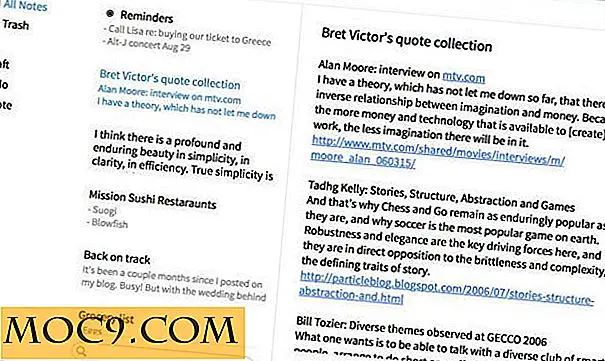Slik krypterer du harddisken i Ubuntu
Personvern, sikkerhet og kryptering går hånd i hånd. Med kryptering kan brukere ta ekstra skritt for å øke sikkerheten og personvernet til operativsystemet. I denne artikkelen vil vi gå over fordelene og ulemperne for å kryptere hele harddisken på Ubuntu Linux. I tillegg dekker vi nøyaktig hvordan du konfigurerer kryptering på OS-nivå og krypterer hjemmekartet. Krypteringsprosessen er givende og ikke så komplisert som noen kanskje tror! Med alt det i tankene, la oss komme i gang!
Fordeler og ulemper med kryptering
Selv om kryptering av en hel harddisk høres ut som en feilfri ide, er det noen problemer med å gjøre det. La oss gå over fordeler og ulemper.
Fordeler med kryptering
- Økt privatliv
- Bare de med krypteringsnøkkelen kan få tilgang til operativsystemet og alle filene på den
- Ingen statsregeringer eller hackere kan spionere på maskinen din og invadere ditt privatliv
Ulemper ved kryptering
- Å få tilgang til og montere Linux-filsystemer på andre Linux-operativsystemer, vil være vanskelig hvis ikke praktisk talt umulig
- Gjenoppretting av data fra disse partisjonene er umulig
- Hvis en bruker taper dekrypteringsnøkkelen, er de ute av lykke
Forbereder installasjon
Kryptering med Ubuntu gjøres best på OS-nivå rett når installasjonen starter. Det er ikke mulig å kryptere en aktiv Ubuntu-installasjon, så sikkerhetskopier alle viktige filer til Dropbox, Google Drive (eller til og med ekstra harddisker) og forberede deg på å installere Ubuntu på nytt.
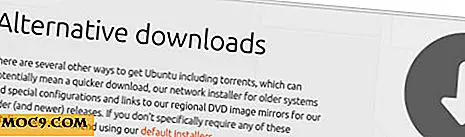
Start med å laste ned den nyeste versjonen av Ubuntu herfra, og få en USB-minnepinne (på minst 2 GB i størrelse) klar.
Et program er nødvendig for å lage en levende USB-disk. Gå til etcher.io og last ned Etcher-verktøyet. Trekk den ut fra zip-arkivet, og høyreklikk (eller høyreklikk med musen og trykk Enter-tasten) på den ekstraherte filen for å kjøre den.

Merk : Etcher vil be om å lage et ikon - velg "ja".
Inside Etcher klikker "Select Image" -knappen, og navigerer til Ubuntu ISO-bildet lastet ned tidligere. Deretter kobler du til USB-flash-stasjonen. Etcher vil automatisk oppdage det og velge for deg. Til slutt velger du "Flash!" -knappen for å starte etableringsprosessen.
Når du er ferdig, start datamaskinen på nytt med flash-stasjonen som fortsatt er plugget inn, last datamaskinens BIOS og velg alternativet for å starte fra USB.
Merk : Hvis maskinen din ikke støtter oppstart fra USB, laster du ned 32bit-versjonen av Ubuntu og brenner ISO til en DVD med brennende programvare på datamaskinen.
Kryptere hele harddisken
Med den levende Ubuntu-disken lastet, kan installasjonen starte. Når Ubuntu-installasjonen starter, vises et vindu som ligner dette. Husk at hver installasjonsprosess er forskjellig og kan si forskjellige ting.

For å starte den krypterte installasjonen, velg "Slett disk og installer Ubuntu, " og merk av for " Krypter den nye Ubuntu installasjonen for sikkerhet " -boksen. Dette vil også automatisk velge LVM. Begge boksene må kontrolleres. Etter at du har valgt kryptering, klikker du på "Installer nå" for å starte installasjonen.
Merk : Hvis dette er en dual-boot-maskin, kan det hende du oppdager installasjonen sammen med stedet for å slette. Velg den, og velg også krypteringsalternativene.
Ved å klikke "Installer nå" med krypteringsalternativene som er valgt i Ubuntu, kommer en konfigurasjonsside opp. Denne siden lar brukeren sette krypteringsnøkkelen for installasjonen.

Skriv inn sikkerhetsnøkkelen. Sikkerhetsnøkkelvinduet vurderer effektiviteten til sikkerhetsnøkkelen, så bruk dette verktøyet som et barometer og prøv å få en sikkerhetsnøkkel som sier "sterkt passord." Når det er valgt, skriv det inn igjen for å bekrefte det, og skriv deretter denne tasten ned på et stykke papir for oppbevaring.
I tillegg merker du av i boksen som sier "Overskriv tom diskplass." Dette er et valgfritt trinn. Velg installer nå når alt er skrevet inn.

Det som følger med å velge krypteringsnøkkelen, er den typiske Ubuntu-installasjonskonfigurasjonen. Velg tidszonen, og opprett et brukernavn sammen med et sikkert passord.

Sammen med å lage en kryptert harddisk på Ubuntu, velg "passordet mitt for å logge inn" og "krypterer min hjemmemappe" -boks under opprettingsprosessen for brukernavn. Dette vil legge til enda et lag av kryptering for data på systemet.
Med brukernavnet, krypteringsinnstillingene og alt annet konfigurert, starter Ubuntu-installasjonen. Kort tid etter vil Ubuntu informere brukeren om at installasjonen er fullført og at alt er klart å gå!
Konklusjon
Fra dette punktet på Ubuntu vil ikke kunne nås uten dekrypteringsnøkkelen ved oppstart. Selv om kjedelig, krypterer Ubuntu på denne måten det enkleste og utnytter funksjonene som allerede er tilstede i operativsystemet. Brukere trenger ikke å lære mye, og de må heller ikke stole på tredjepartsprogrammer for å oppnå denne oppgaven.

Med Ubuntu dekryptert, går det som normalt. Ingen ekstra hoops å hoppe gjennom eller altfor kompliserte dekrypteringsmetoder for å lære. Denne metoden for sikkerhet er et must for de som verdsetter deres privatliv, men vil ikke oppstyr.
Vil du kryptere Ubuntu-installasjonen? Fortell oss nedenfor!